Om du står inför ett 403 förbjudet fel kan du inte öppna sidan som visar detta fel. Eftersom du inte har tillstånd att besöka den webbsidan. Helt enkelt, ett 403 förbjudet fel ger dig en varning om att du inte har behörighet att komma åt webbsidan som du försöker komma åt. Låt oss nu veta vad som är 403 förbjudet fel och orsakerna till felet och även hur man fixar det på olika sätt.
Innehåll
Vad är ett 403 förbjudet fel?
Det förbjudna 403-felet inträffade medan webbplatsen som du vill öppna avvisades din begäran om att få tillgång till sidan. Det är helt enkelt känt som ett 403-fel. Eftersom HTTP-statuskoden för webbservern används för att meddela detta fel.
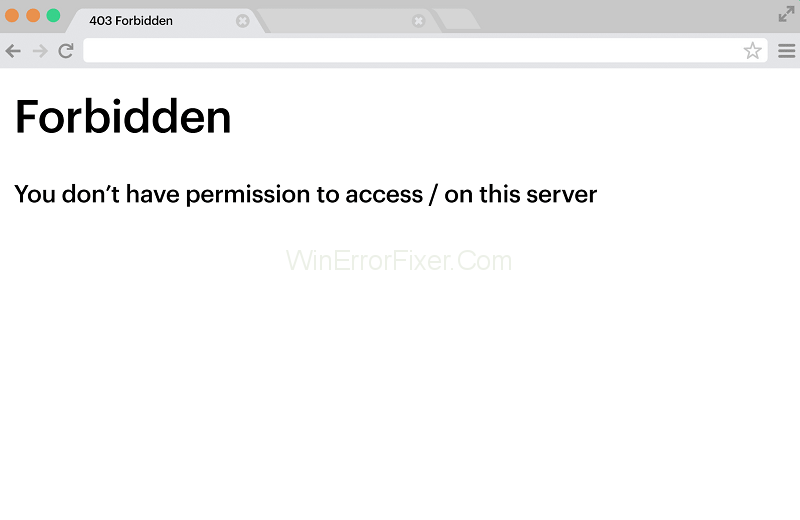
403 Forbidden-felet uppstår kan bero på ogiltiga behörigheter som webbservern har ställt in på felaktigt sätt för att få åtkomst till. Baserat på deras egna anpassade mönster, visas detta fel i olika namn. Titta på nedan för att få några exempel på 403-felnamn:
- Fel 403 – Förbjudet
- HTTP-fel 403 – Förbjudet
- HTTP-fel 403.14 – Förbjudet
- Förbjudet: Du har ingen behörighet att komma åt den här servern
Ibland kan det vara ett tillfälligt fel men ibland är det inte det. Men du kan fixa det på kort tid.
Orsaker till 403 förbjudet fel
Innan du åtgärdar det förbjudna 403-felet måste du få lite information om orsakerna som orsakar felet.
403 Forbidden-felet anger att dina webbläsarfiler hade ogiltiga eller dåliga behörigheter för att komma åt webbsidan som du surfar på. Om webbläsaren inte har någon korrekt indexsida att ladda. Så kom bara ihåg att detta inträffar på grund av:
- Ogiltiga .htaccess-filinställningar.
- Ogiltig mapp- eller filbehörighet.
Så här fixar du 403 förbjudet fel
Nu vet vi de olika orsakerna till orsaken till 403 förbjudna felet. Så vi måste fixa det. Vi har olika metoder för att fixa det. Nu de metoder som jag kommer att berätta för dig främst för WordPress, kan du tillämpa på alla andra webbplatser. Låt oss veta några metoder för att fixa felet 403 Förbjudet i en enkel process:
Metod 1: Genom att kontrollera .htaccess-filen
De flesta WordPress-användare kanske inte känner till filerna för .htaccess. Det finns en anledning till det, eftersom dessa .htaccess-filer är dolda i projektkatalogen. Om du är cPanel på din WordPress-webbplats kan du kontrollera .htaccess-filerna på kontrollpanelen. Följ bara de givna instruktionerna för att kontrollera .htaccess-filerna:
Steg 1: Navigera till filhanteraren från kontrollpanelen på WordPress.
Steg 2: Sök i .htaccess-filen i public_html-katalogen.
Steg 3: om du inte kan hitta .htaccess-filen klickar du bara på inställningarna och aktiverar alternativet "Visa dolda filer".
Steg 4: När du har identifierat .htaccess-filen måste du ladda ner en .htaccess till ditt system för att säkerhetskopiera den.
Steg 5: Ta bort den efter säkerhetskopieringen.
Steg 6: Kontrollera nu din webbplats.
Steg 7: Om du kan komma åt vilken sida som helst, betyder det att orsaken till 403 Forbidden Error är att filen med .htaccess var skadad.
Steg 8: Om du vill spara data från en ny säkerhetskopierad .htaccess-fil, logga in på din WordPress-webbplats.
Steg 9: Gå till instrumentpanelen och välj inställningarna.
Steg 10: Gå till Permalänkar i inställningarna.
Steg 11: Utan att göra några ändringar i det, klicka på alternativet Spara ändringar längst ner.
Steg 12: Det kommer att skapa en ny .htaccess-fil till din WordPress-webbplats.
OBS : om din webbplats inte har några .htaccess-filer eller raderade dem på din WordPress-webbplats måste du skapa en .htaccess-fil själv.
Metod 2: Genom att återställa fil- och katalogbehörigheter
Ogiltiga behörigheter för mappar eller filer kan vara en av anledningarna till att orsaka 403 förbjudet fel. I allmänhet kommer filerna som skapas med standardbehörigheter. En FileZilla FTP-klient ger dig möjlighet att redigera mappen och filbehörigheter. Så du kan ändra behörigheterna, följ bara proceduren nedan för att göra ändringar i fil- eller mappbehörigheter:
Steg 1: Logga in på din WordPress-webbplats via FTP-klienten.
Steg 2: Gå till rotkatalogen för ditt konto på webbplatsen.
Steg 3: Välj huvudmappen, som innehåller alla filer som hör till din WordPress-webbplats.
Steg 4: Högerklicka sedan på den.
Steg 5: Välj filen "Filattribut".
Steg 6: Välj alternativet "Använd endast på kataloger".
Steg 7: Ange behörighetsnummer 755 i värderutan.
Steg 8: Klicka på OK.
När mappbehörigheterna har ändrats upprepar du proceduren ovan från steg 3. Men vid steg 6 väljer du alternativet "Använd endast på filer". Och skriv sedan in behörighetsnumret 644 i värderutan och klicka på OK.
När allt kommer omkring är ändringar gjorda, gå till din WordPress-webbplats.
Metod 3: Genom att inaktivera WordPress-plugins
Om WordPress innehåller några felaktiga plugins kan det leda till ett 403 förbjudet fel. Det bästa du kan undvika är att inaktivera WordPress-webbplatsens plugins. Så följ stegen nedan för att inaktivera WordPress plugins:
Steg 1: Logga in på din WordPress-webbplats via FTP.
Steg 2: Sök i mappen public_html.
Steg 3: Navigera i mappen wp-innehåll i den.
Steg 4: Välj nu mappen Plugins.
Steg 5: Byt namn på plugin-mappen till ett annat namn.
Steg 6: Inaktivera alla plugins.
Efter att ha inaktiverat alla plugins, surfa bara på din WordPress-webbplats. Om allt är bra när du surfar är ditt problem med 403 förbjudet fel löst.
Efter att din webbplats är tillgänglig i gott skick kan du enkelt hitta det skadade plugin-programmet. Sedan måste du uppdatera den eller ta bort den och installera den igen.
OBS: om du migrerade från en värd till en annan webbvärd utan att ändra ditt servernamn och domän kan det orsaka 403 förbjudet fel. Så du måste ändra servernamnet och domänen efter att du migrerat från en värd till en annan värd för att undvika felet.
Slutsats
Jag hoppas att ovanstående metoder verkligen kan hjälpa dig när du fixar det förbjudna 403-felet. Det här felet kan irritera dig när du fixar, men ha tålamod och följ steg för steg tydligt för att lösa felet.

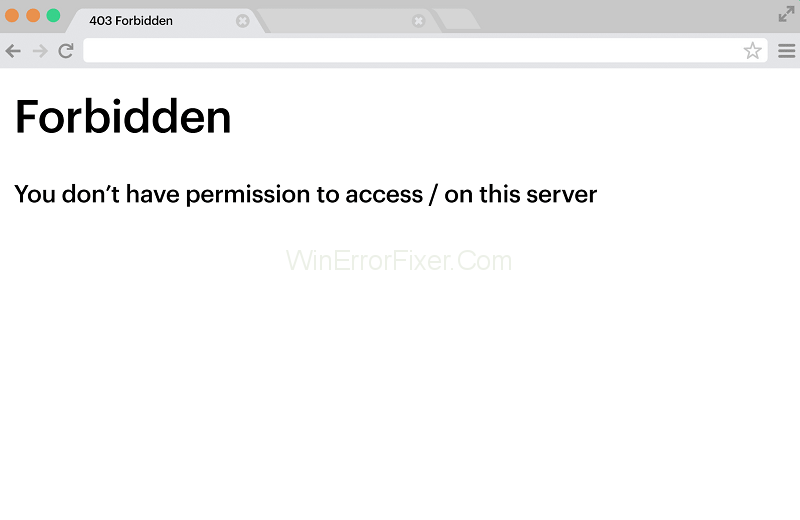






![Ta reda på hur du gör försättssidor i Google Dokument [Enkla steg] Ta reda på hur du gör försättssidor i Google Dokument [Enkla steg]](https://blog.webtech360.com/resources3/images10/image-336-1008140654862.jpg)

